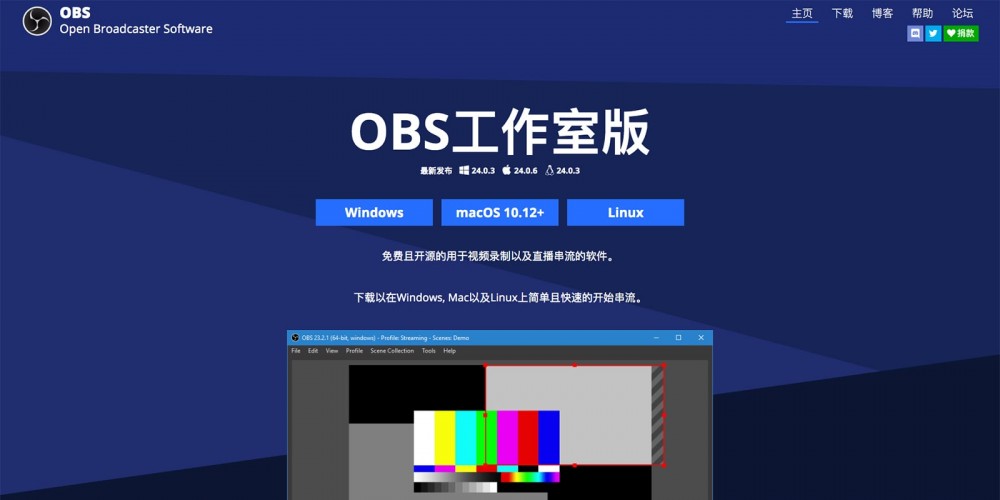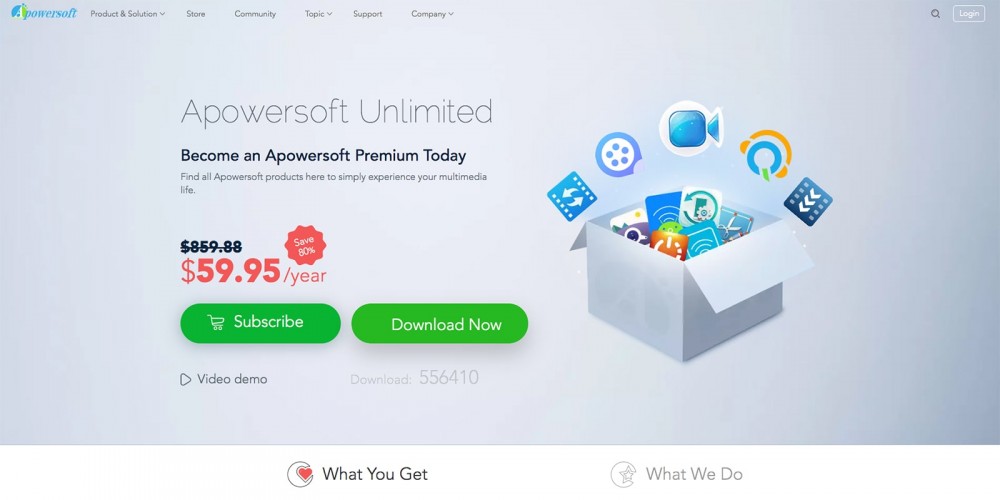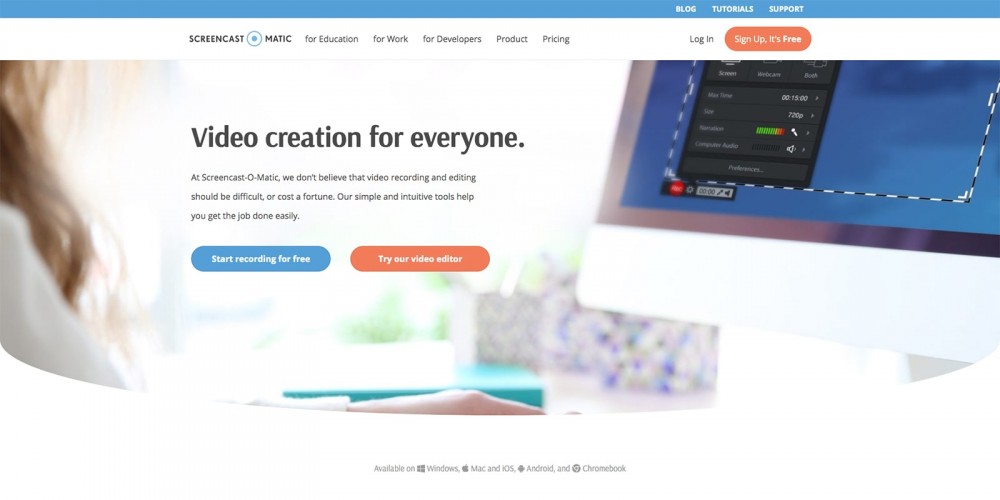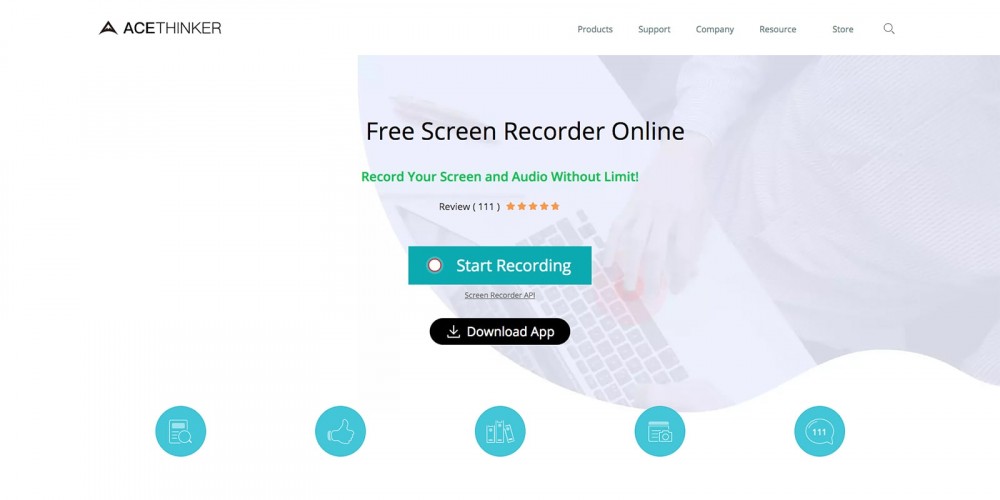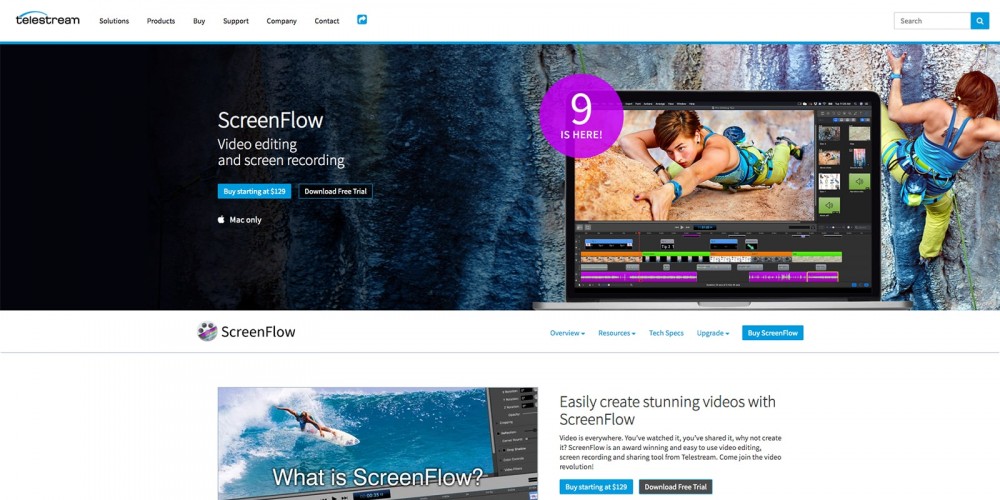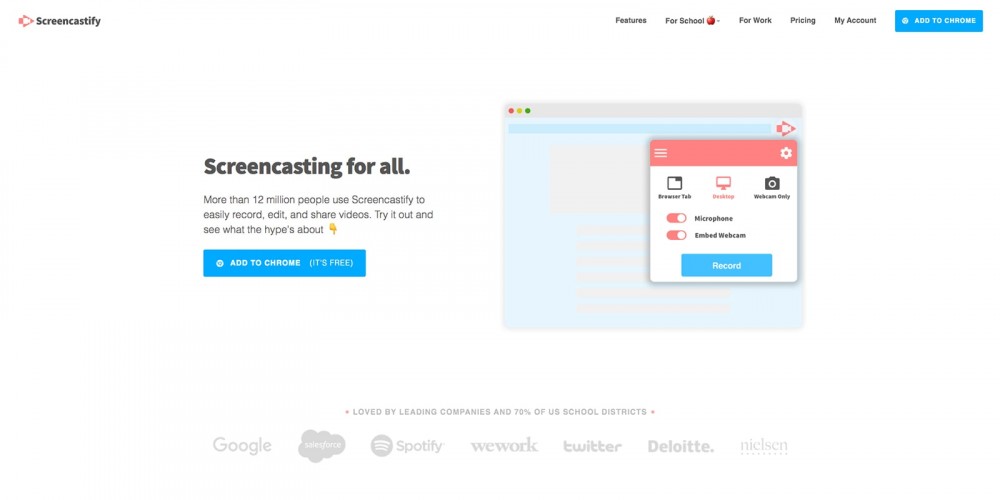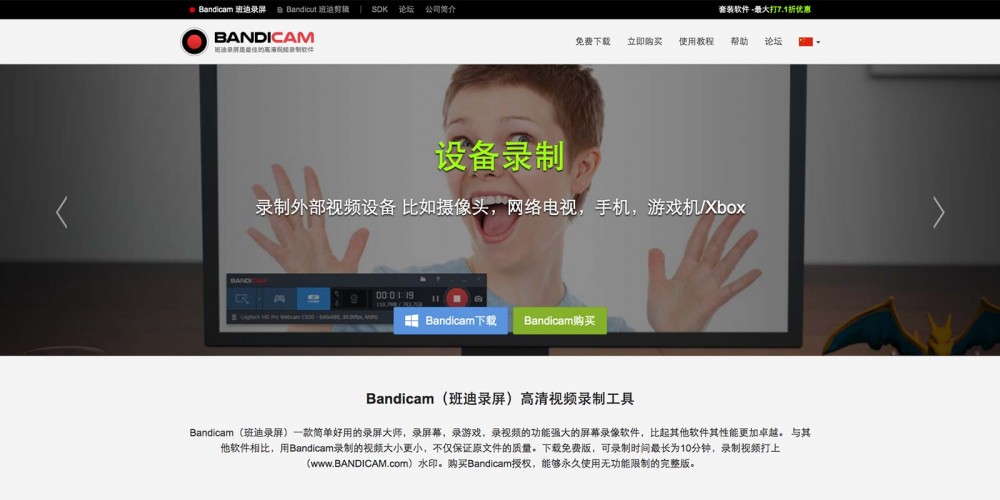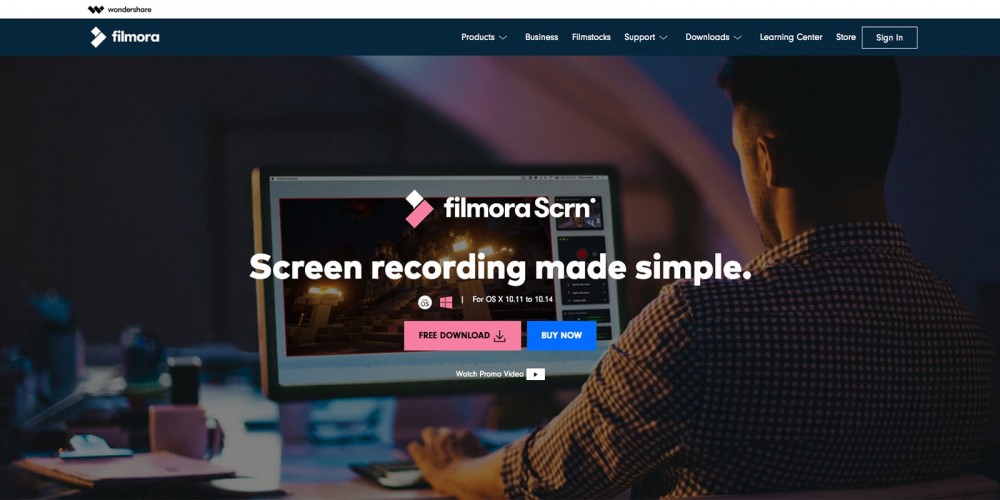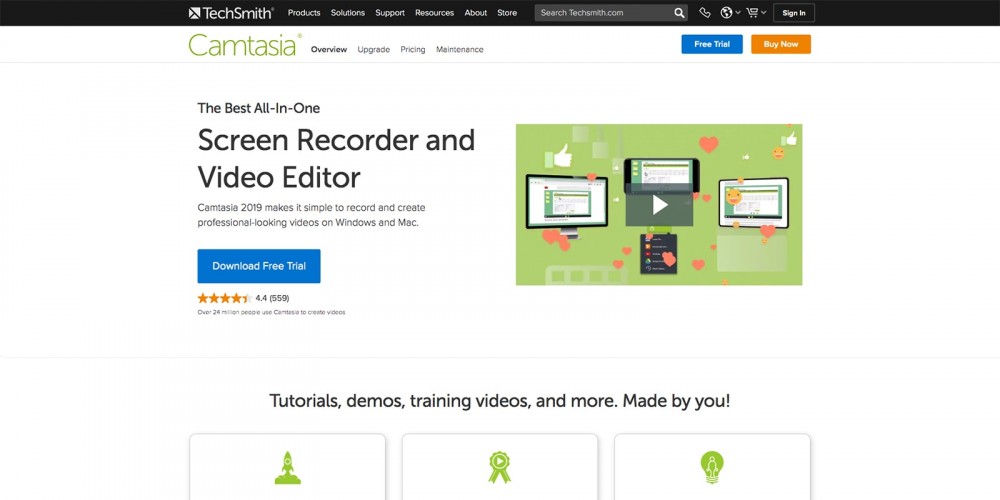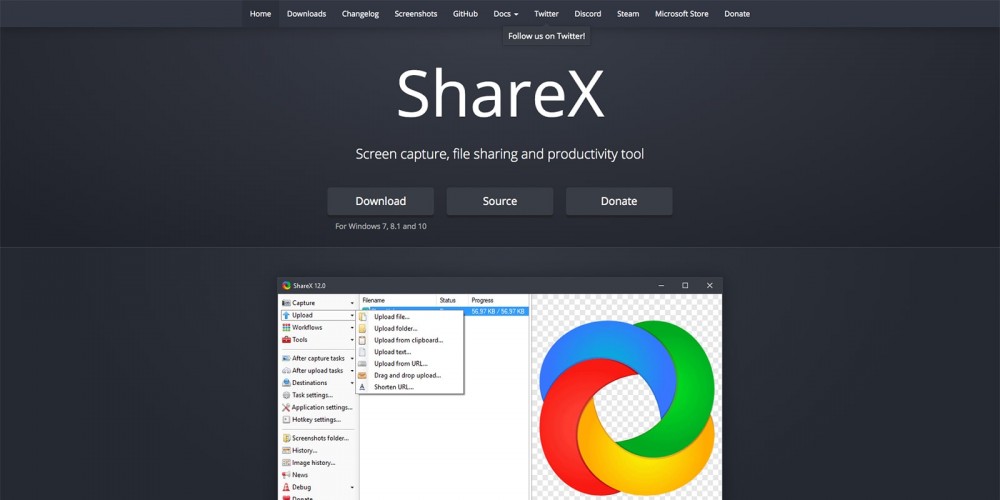錄製屏幕曾經是一個真正的挑戰,你必須使用複雜的工具,或者邀請軟件專家才能完成,但這並非總是可行。
幸運的是,多年以來,錄屏軟件的易用性已經得到顯著改善,如今,你可以毫不費力地創建專業視頻教程。除此之外,還有其他一些原因導致你可能想要錄製屏幕,例如產品演示、技術支持、視頻通話等等,在這些情況下,計算機的默認屏幕截圖不足以提供高清素材。
無論是希望以更精確的方式錄製整個屏幕,還是想要捕獲特定部分,高質量錄屏軟件都能滿足。經過大量篩選和測試,我們已經總結了一些最好的工具,從基於瀏覽器的插件,到簡約的桌面應用程序,每個選項均符合以下基本條件:
- 易於使用
- 錄製整個屏幕、特定區域或指定窗口
- 為錄製的素材添加註釋
- 包含系統和麥克風音頻
- 從外部來源捕獲素材
- 具有內置的導出選項
值得一提的是,很多軟件都有高清錄製功能,但是,高清文件需要花很多時間來上傳,如果你希望在網絡上快速上傳標準質量的視頻文件,那麼高清選項將不是必須的。
1. OBS Studio
OBS Studio是一款免費的屏幕錄製軟件,可以提供高清錄製和流媒體播放,並且對視頻時長沒有限制。桌面軟件允許你錄製整個屏幕,或者選擇想要捕獲的特定區域,可自定義的熱鍵有助於手動控制,音頻混音器可以幫助你以流暢的聲音製作視頻。
除了直觀的屏幕廣播之外,OBS還配有實時視頻流功能,在主要操作系統的默認屏幕錄像機中,這是無法找到的。此外,你還可以在YouTube Gaming和Twitch上進行直播、保存項目,並以FLV格式轉換素材。
支持的操作系統:Windows、macOS、Linux
2. Apowersoft Unlimited
這是一套軟件應用程序,包含適用於Windows、macOS、iOS、Android的屏幕錄像機,使你可以將iPhone/Android設備無線投射到電腦屏幕上,並使用台式錄音機捕獲電腦音頻、移動設備、麥克風,以及計算機的網絡攝像頭。
台式屏幕錄像機提供多種錄製模式,包括全屏、自定義區域等等,還允許用戶實時註釋錄製內容。你可以套用標註、線條、文字等工具,而無需暫停。憑藉直觀易用、針對移動設備的應用程序iOSAndroid,只需將計算機和智能手機設置在同一WiFi網絡下,就可以立即開始投射。
支持的操作系統:Windows、macOS、iOS、Android
3. Screencast-O-Matic
這是一個在線屏幕錄像機和視頻編輯器,同時支持網絡攝像頭和電腦屏幕錄像。Screencast-O-Matic不允許你以高清格式進行錄製,只提供800×600、640×480等標清選項,這使其非常適合快速錄製和上傳視頻。
此外,它還可以幫助用戶縮放、繪圖、在視頻文件上添加浮動層、編輯計算機音頻、與視頻鏡頭同步,並且無需下載任何桌面應用程序就能將錄製內容分享到YouTube。
支持的操作系統:Windows、macOS、Chromebook、iOS
4. AceThinker
AceThinker是一款基於網絡的筆記本電腦屏幕錄像程序,非常易於設置和使用。你可以錄製整個屏幕或特定區域、創建實時文本以註釋關鍵內容,同時從麥克風和計算機捕獲音頻。
軟件能夠以所有著名的視頻格式(MP4、MOV、API等等)轉換和保存錄製內容,還能直接將視頻上傳到、Google雲端硬盤、YouTube中。所有這些功能都可以在免費版本中使用,但你也可以安裝Pro版本以獲取其他高級特性,例如為屏幕錄製創建計劃任務。
支持的操作系統:Windows、macOS
5. ScreenFlow
如果你一直在尋找具有音頻功能的macOS屏幕錄像工具,那麼一定會喜歡ScreenFlow,其功能範圍包括以視網膜分辨率錄製屏幕、對視頻組件和設置進行分組、向錄製鏡頭添加背景音頻等等。
你也會喜歡軟件中隨附的樣式和模板工具:
- 使用樣式可以保存某些元素的視覺/音頻設置,例如已錄製剪輯的陰影或濾色器;
- 模板使用戶可以預先安排、插入和配置註釋組,例如文本佔位符和結尾部分。
那些訂閱了Super Pak版本的人還可以訪問超過50萬張獨特的圖像和音頻片段,以用於其所有作品。因此,如果你想充分發揮屏幕錄像的所有優勢,ScreenFlow不會讓人失望。
支持的操作系統:macOS、iOS
6. Screencastify
Screencastify是另一個可通過Google Chrome瀏覽器運行的錄屏應用程序,無論是經驗豐富的視頻創作者,還是剛接觸這個領域的新手,都會發現Screencastify提供了所有重要選項。
你將可以捕獲網絡攝像頭、整個屏幕或單個選項卡、使用麥克風進行旁白。另外還有註釋工具,可以幫助你的觀眾將注意力集中在關鍵內容上。錄製完成後,Screencastify會自動將視頻保存到Google雲端硬盤,與很多最好的錄屏軟件一樣,它還可以讓你選擇上傳到YouTube,以及將錄製內容導出為GIF、MP3或MP4格式。
支持的操作系統:Windows、macOS、Linux
7. Bandicam
Bandicam是一個功能強大的錄屏應用程序,支持屏幕和遊戲錄製。它利用了極高的壓縮比,而不會影響最終視頻質量,能夠以120幀/秒的速度捕獲4K超高清視頻。另一個值得注意的是設備錄製功能,通過單獨的採集卡,你將可以錄製來自IPTV、HDTV、Apple TV、智能手機、PlayStation和Xbox的視頻。
此外,Bandicam還允許用戶捕獲JPEG、PNG、BMP格式的屏幕截圖。本質上,你可以使用Bandicam錄製幾乎所有內容,包括整個計算機屏幕、Excel電子表格、Web瀏覽器、Powerpoint演示文稿等等。
免費版本會在視頻上添加水印,因此你需要成為付費用戶才能充分利用其潛力。
支持的操作系統:Windows
8. Filmora Scrn
藉助Filmora Scrn,你可以同時捕獲遊戲、網絡攝像頭、計算機屏幕和音頻,而且視頻時長沒有任何限制。你將能夠以每秒15~120幀的速度進行錄製,較高的幀率是錄製帶有大量動作遊戲的理想選擇。
軟件還允許你添加文本註釋,以改善觀看體驗。除此之外,你還可以修改光標的大小、顏色和形狀,使其看起來獨一無二。使用Filmora Scrn,你不需要單獨的視頻編輯工具,因為錄屏軟件本身帶有廣泛的編輯工具,可以幫助你完善視頻錄製。
支持的操作系統:Windows、macOS
9. Camtasia
Camtasia使錄製和製作專業視頻變得非常容易,你可以從台式電腦或iOS設備上錄製音頻和視頻,還能捕獲網絡攝像頭,以便將個人元素注入其中。
軟件的亮點在於內置的視頻編輯工具,側邊欄提供了大量圖庫素材和點擊/拖動效果,讓你在幾秒鐘內將出場和前奏片段放到自己的錄音中,從而創造出個性剪輯。你可以在素材中插入縮小、放大和平移動畫,並使用幻燈片和場景過渡來增強觀賞效果,還能將PowerPoint頁面直接導入或錄製到剪輯中,然後添加引人注目的錄音、標題等元素,來創建極具吸引力的演示文稿。
支持的操作系統:Windows、macOS、iOS
10. ShareX
這款開源軟件不會在錄製內容上添加水印,也不存在持續時間限制,還可以讓你選擇將文件保存為GIF而不是視頻。
視頻文件共享功能是ShareX的最大優勢,使得將錄製文件上傳到YouTube和其他平台變得更加容易,內置的照片編輯器允許你以任何方式自由調整靜態照片。這不僅是一款出色的屏幕截圖和錄製工具,還能通過OCR捕獲和顯示文本、錄製滾動網頁,甚至根據時間表錄製屏幕。
支持的操作系統:Windows、Linux
转载请注明:IAMCOOL » 2020年最好的屏幕錄製軟件推薦